إذا كنت تريد معرفة كيفية التحكم في جهازي كمبيوتر أو أكثر باستخدام لوحة مفاتيح وماوس فأنت في المكان الصحيح.
يحتاج العديد من العمال إلى أجهزة كمبيوتر متعددة ليتمكنوا من أداء مهام مختلفة ، مثل البرمجة أو عرض الفيديو أو التصميم الجرافيكي. هذا يعني أنهم يحتاجون أيضًا إلى العديد من لوحات المفاتيح والماوسات المختلفة للتحكم في كل كمبيوتر ، والتي غالبًا ما تكون غير قابلة للاستخدام وغير منتجة.
تحتوي هذه المقالة على عدة طرق لتقليل عدد لوحات المفاتيح وأجهزة الماوس في مكتبك ، باستخدام أدوات مصممة للتحكم في أجهزة كمبيوتر متعددة باستخدام لوحة مفاتيح وماوس واحد.
كيفية مشاركة لوحة مفاتيح واحدة وماوس بين أجهزة كمبيوتر متعددة.
- Mouse Without Borders - تحكم في ما يصل إلى 4 أجهزة كمبيوتر تعمل بنظام Windows باستخدام لوحة مفاتيح وماوس واحد.
- التآزر - مشاركة فأرة واحدة ولوحة مفاتيح عبر أجهزة الكمبيوتر.
- مفتاح KVM (جهاز)
طريقة 1. كيفية التحكم في أجهزة كمبيوتر متعددة باستخدام الماوس بدون حدود (MWB).
الطريقة الأولى لمشاركة ماوس واحد ولوحة مفاتيح واحدة مع أجهزة كمبيوتر متعددة ، هي استخدام برنامج تقدمه شركة Microsoft ويسمى "Mouse بدون حدود (MWB)".
فأر بلا حدود هي أداة رائعة تم تطويرها بواسطة Truong Do كجزء من مشروع Microsoft Garage، يتيح لك التحكم في ما يصل إلى 4 أجهزة كمبيوتر Windows متصلة بالشبكة نفسها ، ونسخ نص أو سحب الملفات وإفلاتها عبرها.
الجانب السلبي الوحيد لهذه الأداة ، هو أنها تقتصر فقط على أجهزة الكمبيوتر التي تعمل بنظام Windows (لا يتم دعم Mac و Linux).
كيفية الإعداد والتحكم في جهاز الكمبيوتر الخاص بك باستخدام ماوس بلا حدود:
1. تنزيل Mouse Without Borders من هنا.
2. افتح ملف الإعداد الذي تم تنزيله وحدده نعم في التحكم في وصول المستخدم (UAC) عندما يُطلب منك ذلك.
3. ضع علامة أوافق على شروط هذه الاتفاقية واختر ثَبَّتَ. بمجرد اكتمال التثبيت ، انقر فوق ينهي
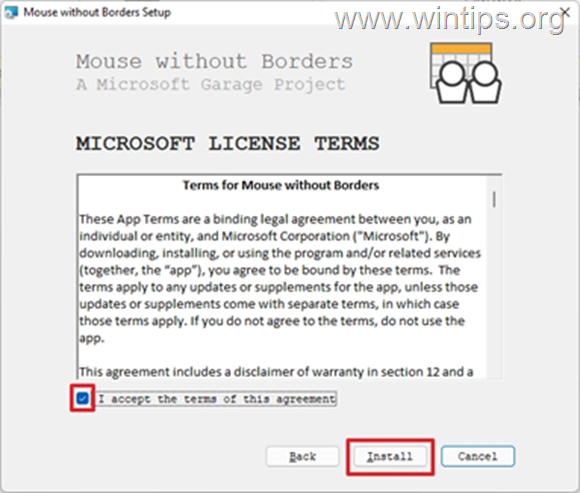
4. بعد بضع ثوانٍ ، سيظهر مربع حوار على شاشتك يسألك عما إذا كنت قد قمت بتثبيت وتكوين Mouse Without Borders على الكمبيوتر الآخر. يختار لا.
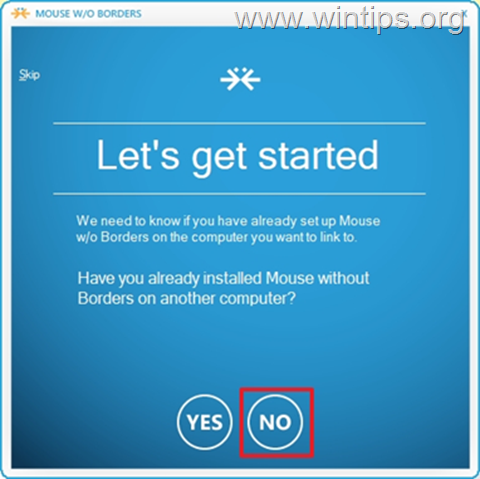
5. أنت على وشك الانتهاء من الإعداد. الآن ، يجب أن ترى على شاشتك ملف رمز الحماية و ال اسم من جهاز الكمبيوتر الخاص بك. بدون إغلاق في نافذة "على وشك الانتهاء" ، استمر في تثبيت MWB على الكمبيوتر الثاني.
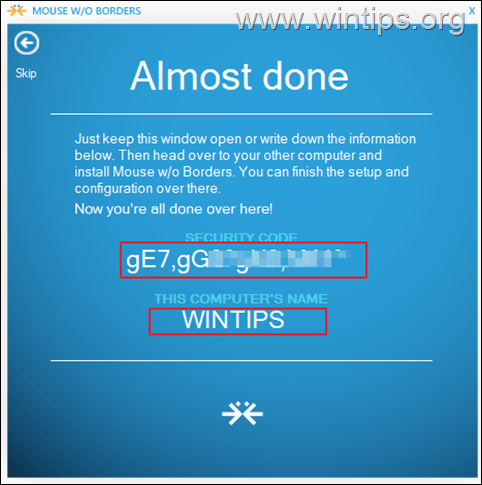
6. توجه إلى الكمبيوتر الثاني و تثبيت ماوس بلا حدود باستخدام نفس الرابط في الخطوة 1.
7. في الكمبيوتر الشخصي الثاني ، انقر فوق نعم عند سؤالك عما إذا كنت قد قمت بالفعل بتثبيت MWB على الكمبيوتر الآخر.
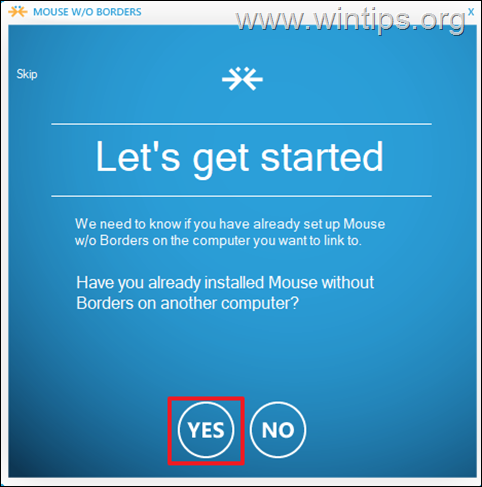
ثم أدخل رمز الحماية و ال اسم كمبيوتر آخر وانقر وصلة.
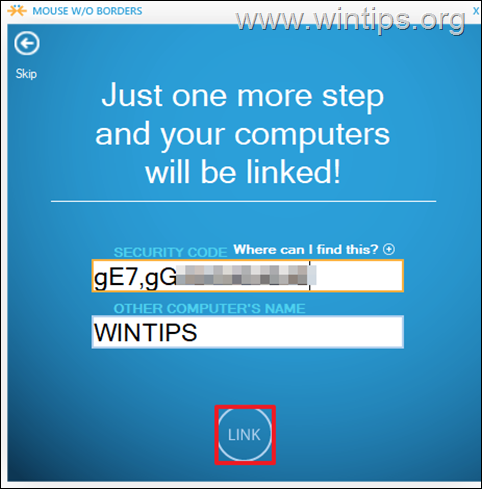
8. انقر أخيرا التالي و منتهي، لبدء مشاركة ماوس ولوحة مفاتيح واحد على كلا الجهازين ، اسحب الملفات عبرهما وانسخ الملفات والصقها أيضًا.
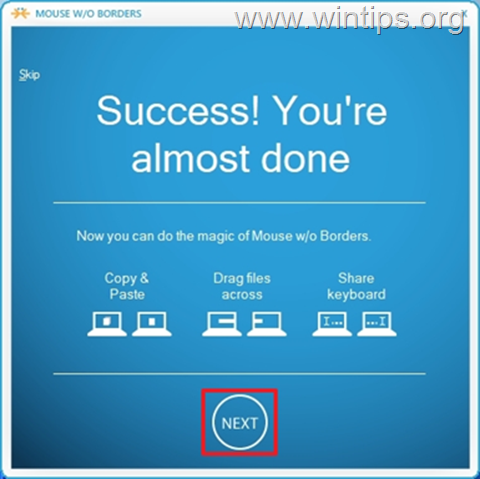
9.هذا هو. انقر على اليمين على أيقونة MWB وفتح إعدادات (أو اضغط على Ctrl + Alt + M) ، لتخصيص أي إعداد آخر تريده (مثل تخطيط أجهزة الكمبيوتر ، ومفاتيح الاختصارات ، وما إلى ذلك). *
* ملحوظة: إذا كنت تريد معرفة المزيد عن MWB ، فراجع هنا.
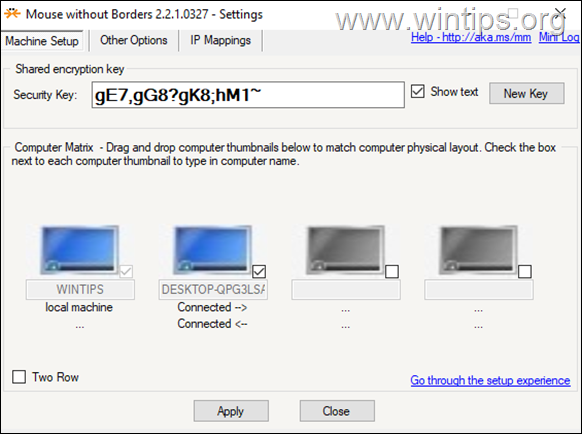
الطريقة الثانية. كيفية مشاركة لوحة مفاتيح واحدة وماوس عبر أجهزة كمبيوتر متعددة باستخدام SYNERGY.
التعاضد هو برنامج مفتوح المصدر تم إنشاؤه بواسطة بلا شفقة والذي يسمح لك بالتحكم في أجهزة كمبيوتر متعددة باستخدام ماوس ولوحة مفاتيح مركزي. تتفوق Synergy على البرامج الأخرى ذات الصلة لأنها تعمل على أنظمة تشغيل متعددة المنصات - Windows و Mac و Linux. (على سبيل المثال: يمكنك استخدام الماوس ولوحة المفاتيح من جهاز كمبيوتر يعمل بنظام التشغيل Mac OS للتحكم في أجهزة الكمبيوتر الأخرى التي تعمل بنظام التشغيل Windows أو Linux OS).
تقدم Synergy إصدارًا مجانيًا للمستخدمين على الرغم من وجود قيود معينة لا يمكنك استخدامها. لا يمكن للإصدار المجاني التحكم في عميلين أو أكثر من جهاز واحد (خادم). أنت مطالب بالحصول على ترخيص بمبلغ 29.00 دولارًا لمشاركة لوحة المفاتيح والماوس مع أكثر من جهاز كمبيوتر (عملاء).
يحتوي Synergy على واجهة مستخدم سهلة الاستخدام يمكن فهمها بسهولة من قبل مستخدمي الكمبيوتر الأساسيين. يعد إعداد البرنامج على نظام Windows سلسًا كما هو الحال مع Mac و Linux. اتبع الدليل أدناه لإعداد Synergy على Windows.
الخطوة 1. إعداد التآزر على الخادم (الكمبيوتر الذي يشارك الماوس / لوحة المفاتيح)
على الكمبيوتر حيث تريد مشاركة لوحة المفاتيح والماوس (الخادم):
1. تنزيل Synergy من هنا.
2. افتح ملف الإعداد الذي تم تنزيله ، اقبل اتفاقية الترخيص و التثبت البرنامج.
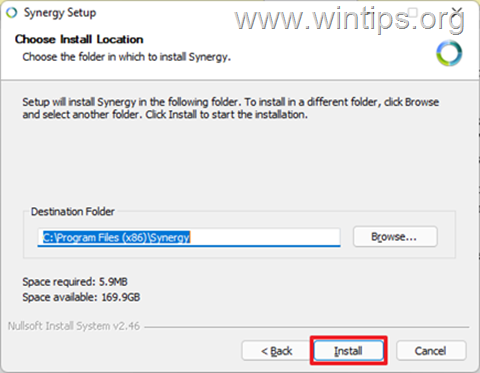
2. عند اكتمال التثبيت ، تحقق الخادم (مشاركة لوحة المفاتيح والماوس لهذا الكمبيوتر) وانقر ينهي.
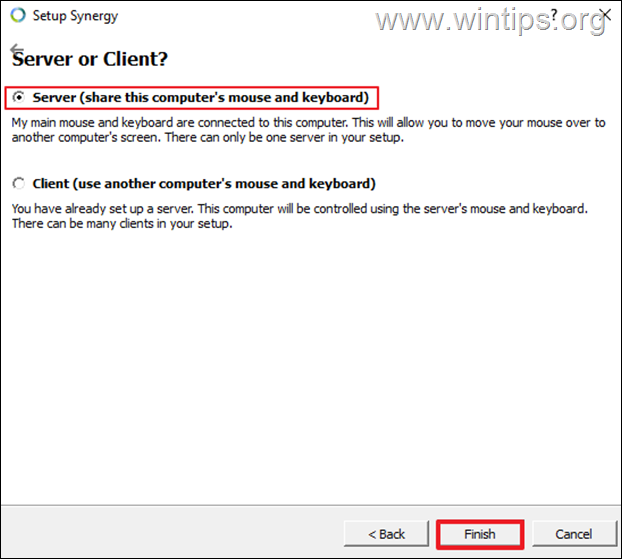
3. انقر يلغي عند مطالبتك بإدخال مفتاح تسلسلي ثم انقر فوق نعم.
4. انقر الآن على تكوين الخادم زر لتكوين الشاشات والروابط (العملاء).
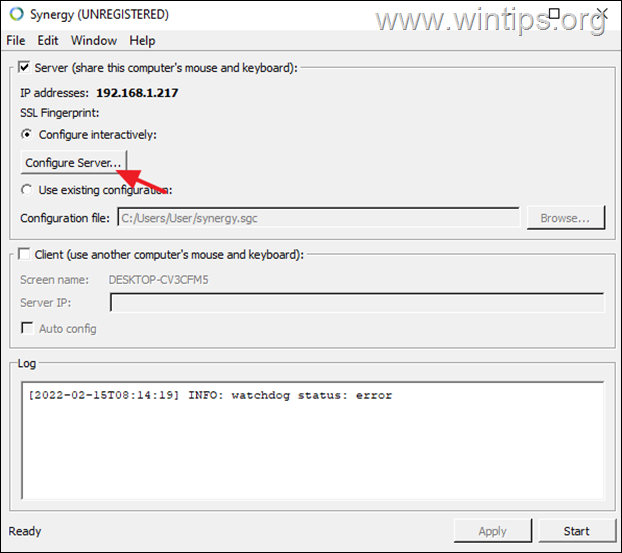
5. في علامة التبويب "الشاشة والروابط" الخاصة بتكوين الخادم ، يجب أن ترى في المنتصف اسم جهاز الكمبيوتر الخاص بك (على سبيل المثال "WINTIPS"). لمشاركة الماوس ولوحة المفاتيح مع أجهزة كمبيوتر أخرى ، تابع وأضفهما إلى الشبكة عن طريق القيام بما يلي:
أ. اسحب شاشة جديدة إلى مربع فارغ في الشبكة. *
* ملحوظة: يشير موقع جهاز الكمبيوتر العميل على الشبكة إلى موقع جهاز الكمبيوتر العميل الذي يتم التحكم فيه بالنسبة إلى الخادم. يمكن أن يكون على يمين أو يسار الخادم.
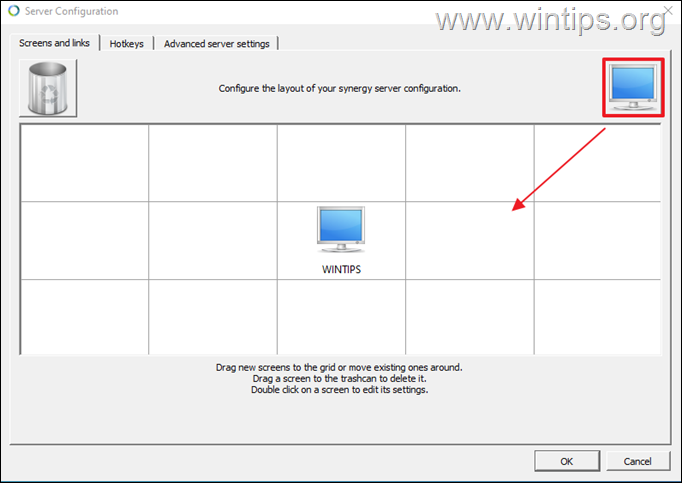
ب. الآن انقر نقرًا مزدوجًا على الشاشة المضافة حديثًا واكتب في حقل "اسم الشاشة" اسم النظام (المعروف أيضًا باسم "اسم الكمبيوتر") ، * للكمبيوتر الذي تريد مشاركة لوحة المفاتيح والماوس معه. عند الانتهاء ، انقر فوق نعم.
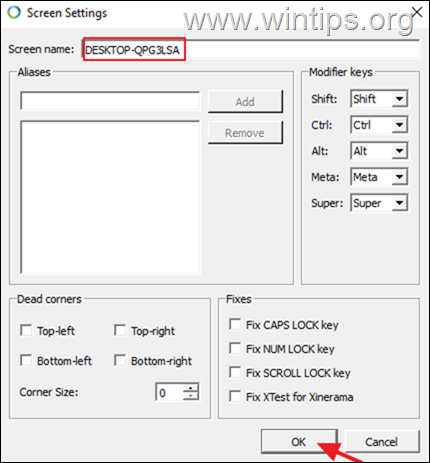
* ملحوظة: للعثور على اسم النظام لجهاز كمبيوتر يعمل بنظام التشغيل Windows ، اكتب معلومات النظام في شريط البحث ، ثم افتحه. حدد القيمة بجانب اسم النظام (مثل WINTPS). هذا هو اسم الشاشة الذي يجب عليك كتابته في إعدادات شاشة Synergy.
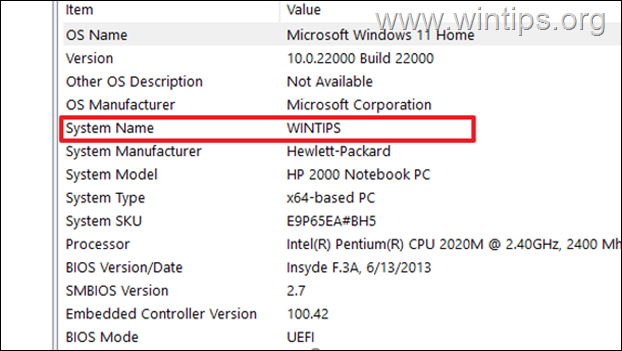
6. بعد إضافة جميع عملاء الكمبيوتر ، انقر فوق نعم لإغلاق إعدادات الشاشة والارتباطات.
7. الآن في شاشة التآزر الرئيسية ، لاحظ عنوان IP للخادم (على سبيل المثال 192.1678.1.217) ، واترك هذه النافذة مفتوحة.
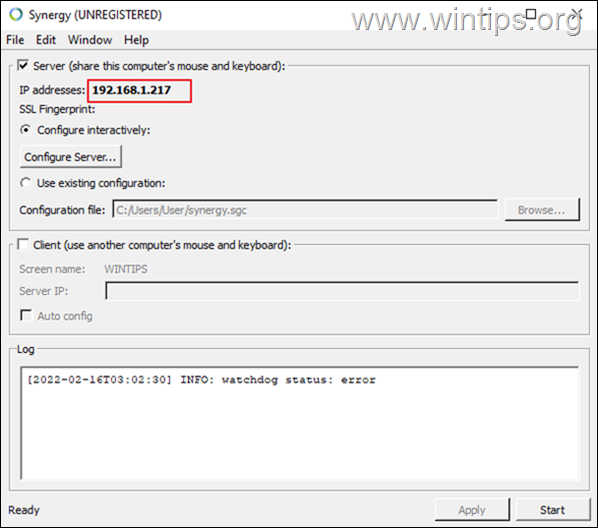
الخطوة 2. إعداد التآزر على العميل (العملاء)
1. تنزيل وتثبيت التعاضد.
2. بعد التثبيت حدد العميل (استخدم لوحة المفاتيح والماوس المشتركين بجهاز كمبيوتر آخر).
3. يكتب ال عنوان IP من الخادم.
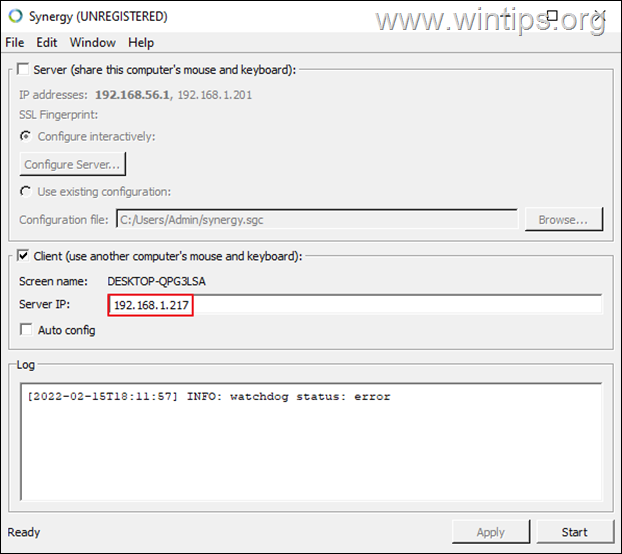
الخطوه 3. ابدأ في مشاركة لوحة المفاتيح والماوس بين العملاء.
في هذه المرحلة ، أنت على ما يرام. ببساطة انقر فوق يبدأ في نافذة التآزر ، على كل من الخادم والعملاء ، لبدء مشاركة الماوس / لوحة المفاتيح.
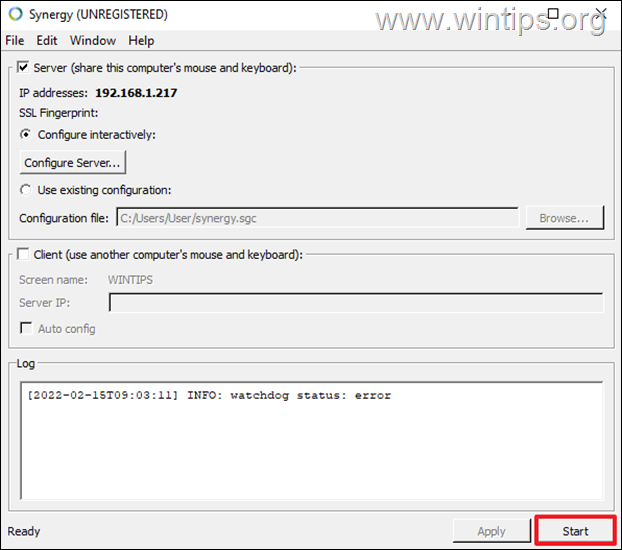
الطريقة الثالثة. شارك لوحة مفاتيح واحدة وماوس مع مفتاح KVM.
بالإضافة إلى استخدام برنامج للتحكم في جميع أجهزتك (Windows و Mac و Linux) باستخدام لوحة مفاتيح وماوس واحد ، يمكنك استخدام مفتاح جهاز لهذه المهمة ، والمعروف باسم مفتاح KVM.

مفتاح KVM (مفتاح "لوحة المفاتيح والفيديو والماوس") ، هو جهاز يسمح للمستخدم بالتحكم في أجهزة كمبيوتر متعددة من مجموعة واحدة من لوحة المفاتيح والماوس. باستخدام KVM ، لا يتعين على المستخدمين الانتقال من جهاز إلى آخر. يمكنهم تغيير الجهاز الذي يريدون التحكم فيه عن طريق الضغط على الزر الموجود أعلى المفتاح. يأتي إصدار KVM الأحدث مزودًا بمحور منافذ USB متعددة ويمكن أن يسمح لك بنقل البيانات من محرك أقراص إلى آخر بسلاسة.
هذا هو! ما هي الطريقة التي عملت من أجلك؟
اسمحوا لي أن أعرف ما إذا كان هذا الدليل قد ساعدك من خلال ترك تعليقك حول تجربتك. يرجى اعجاب ومشاركة هذا الدليل لمساعدة الآخرين.